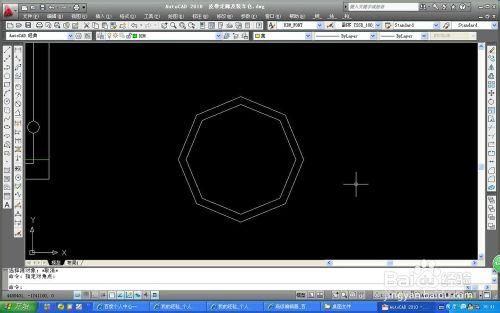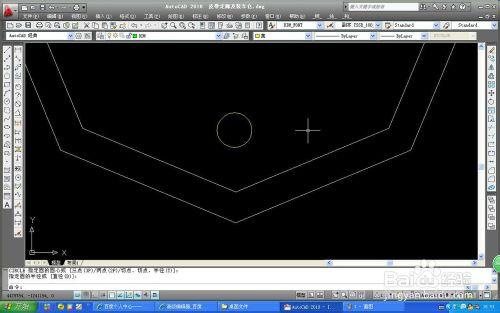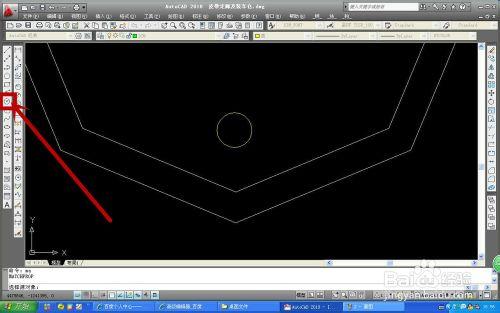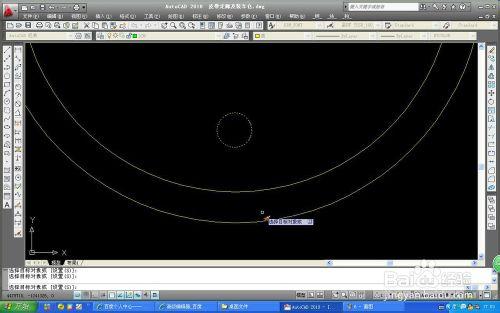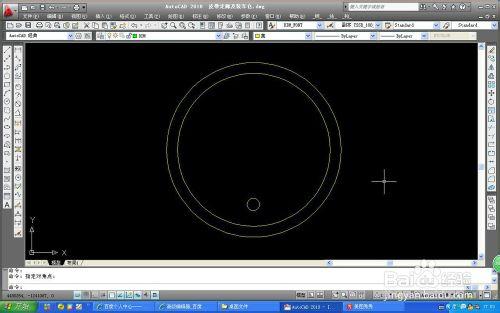CAD畫出的圓放大後為多邊形,如何使畫出的圖形呈圓弧行呢?本經驗將介紹如何讓放大後的多邊形圓呈圓弧。希望能幫助大家。
工具/原料
電腦
安裝好的CAD軟件
方法/步驟
打開CAD進入編輯頁面,圖中為我們畫出的圓需要我們它把修改成圓弧。
先將其放大。超出界面也可以。單擊紅框內按鈕,或直接輸入快捷鍵C按回車鍵。
在編輯界面點擊鼠標左鍵,畫出一個小圓(要小於要修改的那個圓)
點擊MA按回車鍵。
選擇剛畫好的小圓使其呈虛線為選中。
這時鼠標會變成一個小刷子的樣式,這是再單擊你要修改的圓,這時你會看見你要編輯的圓呈圓弧了,不再是多邊形了。
新編輯好的圓就呈弧形了(見圖)
注意事項
單擊CAD快捷鍵時,輸入法一定不能是文字輸入,那樣快捷鍵功能就不能用了。需要轉換輸入法。
多邊形, 弧形, 圓呈, cdr圖形呈弧形彎曲, cad弧形樓梯畫法, 弧形樓梯cad, ps怎麼打字呈弧形, cad弧形文字, cad弧形快捷鍵, cad弧形長度怎麼量, cad弧形陣列, cad弧形樓梯怎麼畫,